Устройства
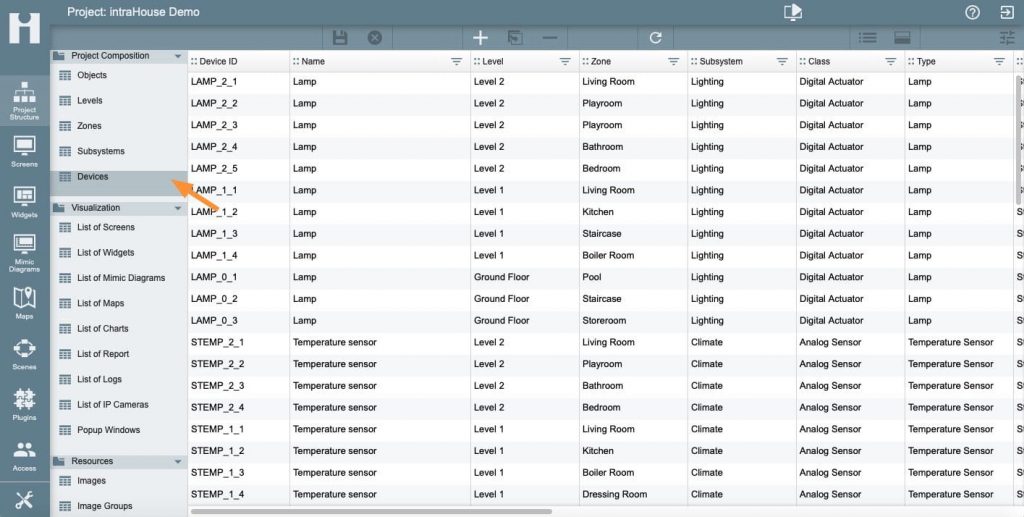
Все устройства в системе intraHouse являются виртуальными. Их можно расставлять на мнемосхемах и использовать в сценариях. Практически можно настроить всю систему без реальных физических устройств (датчиков и актуаторов).
Привязка виртуальных устройств к реальным выполняется с помощью плагинов.
Добавление устройств
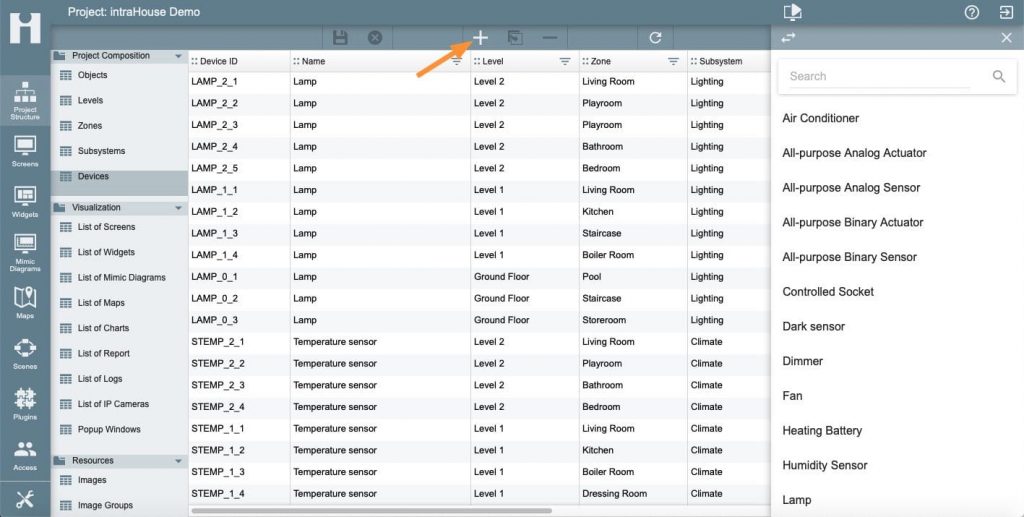
Для добавления в систему нового устройства:
- Нажать кнопку «+»
- Выбрать устройство из списка
Если нет подходящего устройства, можно выбрать универсальные:
— Актуатор универсальный аналоговый
— Актуатор универсальный бинарный
— Датчик универсальный аналоговый
— Датчик универсальный бинарный
Вкладка "Устройство"
После добавления нового устройства или при нажатии двойным кликом на существующем устройстве открывается окно свойств:
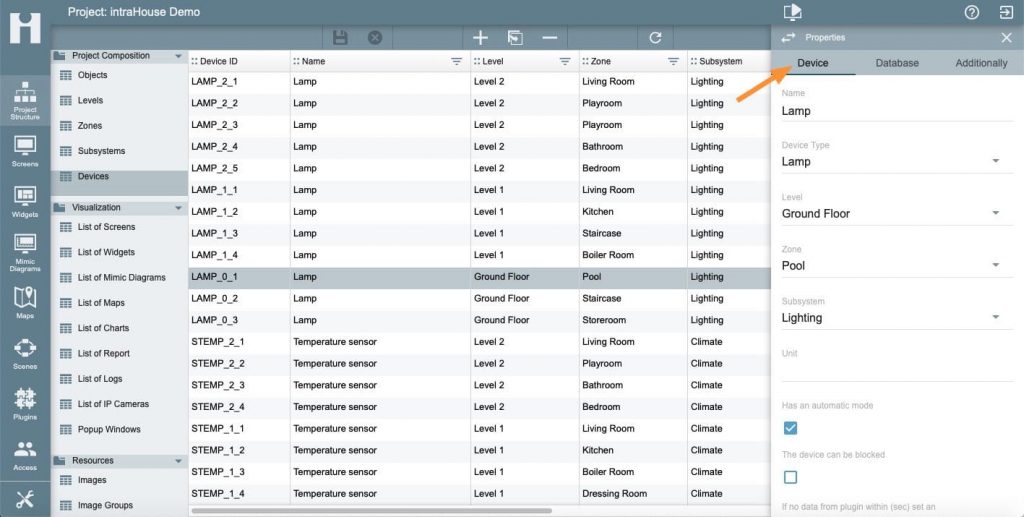
На вкладке Устройство можно настроить следующие параметры:
- ID устройства — идентификационный номер устройства. Это поле доступно только при добавлении нового устройства. Обычно в своей практике мы стараемся назначать идентификационный номер в соответствии с принципиальной схемой системы автоматизации. Это удобно, но не обязательно.
- Название — название устройства. Система ставит название по умолчанию. Рекомендуется изменить это название в соответствии с реальным устройством. В этом примере вместо «Датчик универсальный аналоговый» лучше написать, например, «Датчик влажности»
- Уровень — принадлежность устройства какому-либо уровню.
- Зона — принадлежность устройства какой-либо зоне.
- Подсистема — принадлежность устройства какой-либо подсистеме.
- Единица измерения — опционально для аналоговых величин. Например, ºС. Этот параметр будет отображаться вместе со значением.
- Число цифр после запятой — опционально для аналоговых величин. По умолчанию — 0
Вкладка "БД - База данных"
Вкладка «База данных» доступна только при редактировании устройства и при установленной системе управления базами данных (MySQL)
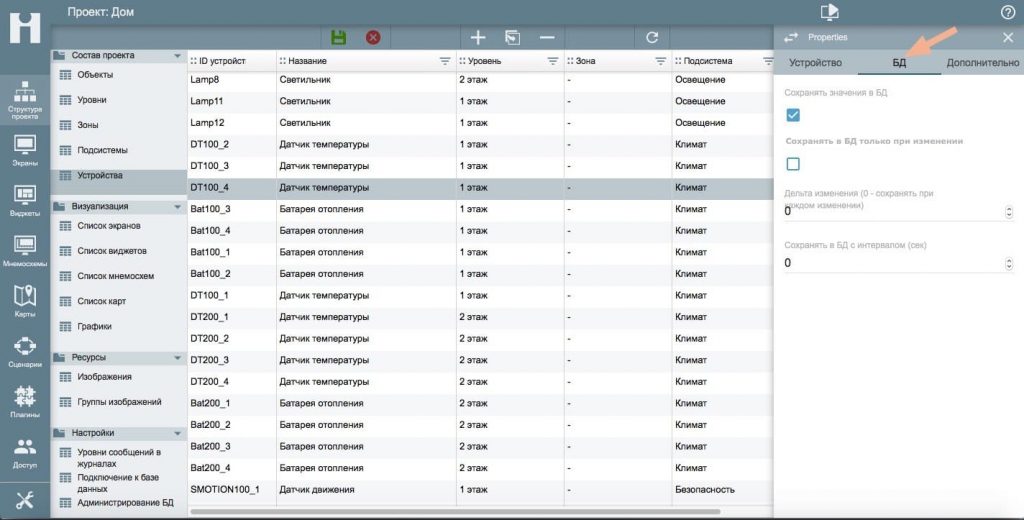
На вкладке БД можно настроить следующие параметры:
- Сохранять значение в БД — установить эту галку для сохранения значений устройства в базе данных.
- Сохранять в БД только при изменении — можно сохранять в базе данных только те значения от устройства, которые изменились по сравнению с предыдущим значением. Это поможет сохранить место на жестком диске.
- Дельта изменения — можно сохранять в базе данных только те значения, которые изменились больше чем на величину дельты.
- Сохранять в базе данных с интервалом — .
Вкладка "Дополнительно"
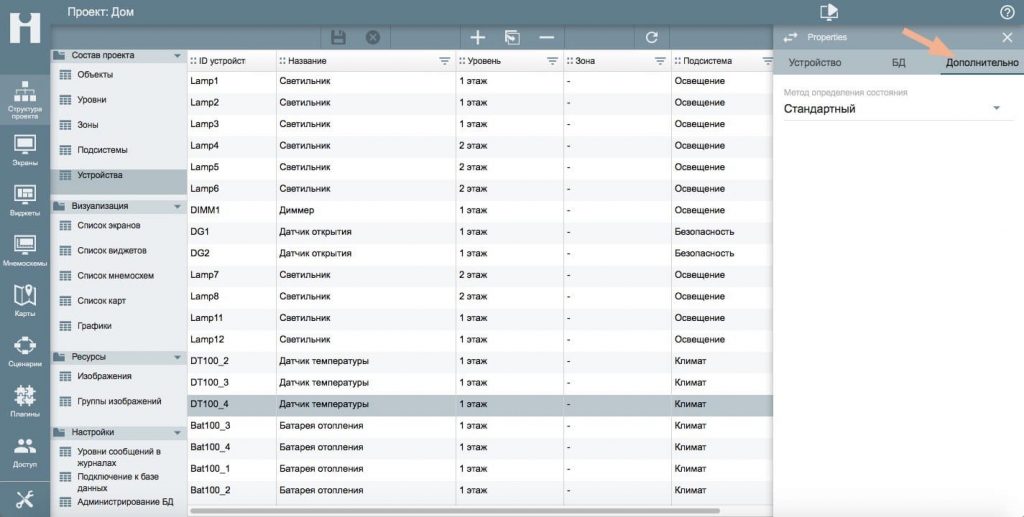
На вкладке «Дополнительно» можно настроить следующие параметры:
- Метод определения состояния — Стандартный, Аналоговое значение — интервалы, Вычисляется сценарием
Состояния устройств
Состояния используются для визуализации, а также для генерации событий. Состояния, в которых может находиться устройство, выводятся для каждого устройства в нижней таблице. Чтобы вызвать таблицу состояний, выберите устройство и щелкните по кнопке с двумя прямоугольниками.
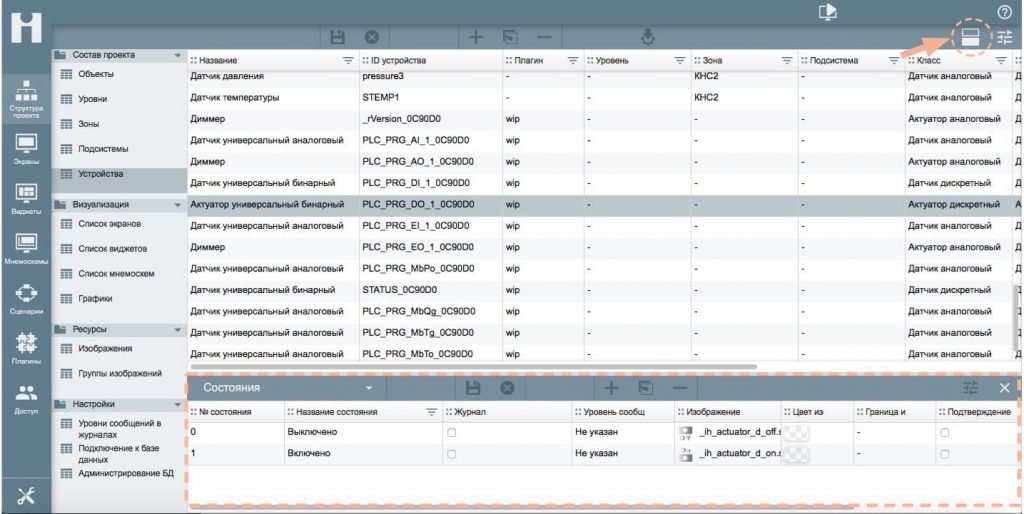
По умолчанию устройства имеют 2 состояния – 0 и 1:
Для дискретных устройств : 0 (OFF) -выключено, нет сработки,… 1 (ON) -включено, есть сработка,…
Для аналоговых датчиков: 0 – значение не снимается, 1-значение снимается
Редактирование состояний
Двойным щелчком на записи о состоянии переходим к редактированию.
На вкладке “Общие” можно настроить название, изображение и цвет для визуализации:
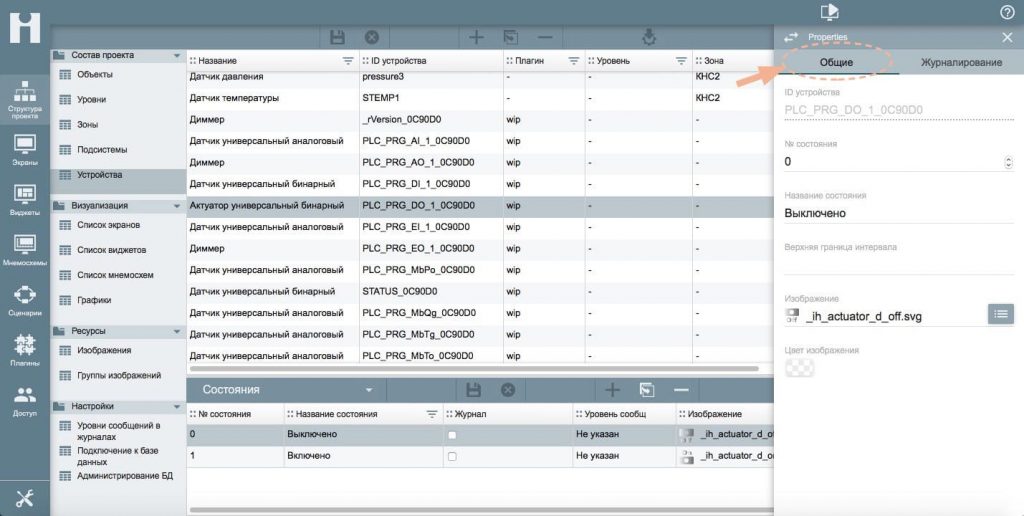
На вкладке “Журналирование” определяется, нужно ли фиксировать в журнале переход в это состояние и какой уровень присваивается сообщению. Следующие два параметра определяют, требует ли сообщение интерактивного подтверждения и каким образом скрываются сообщения в оперативном журнале.
Для сохранения отредактированных параметров нужно нажать зеленую дискету в нижней табличке.
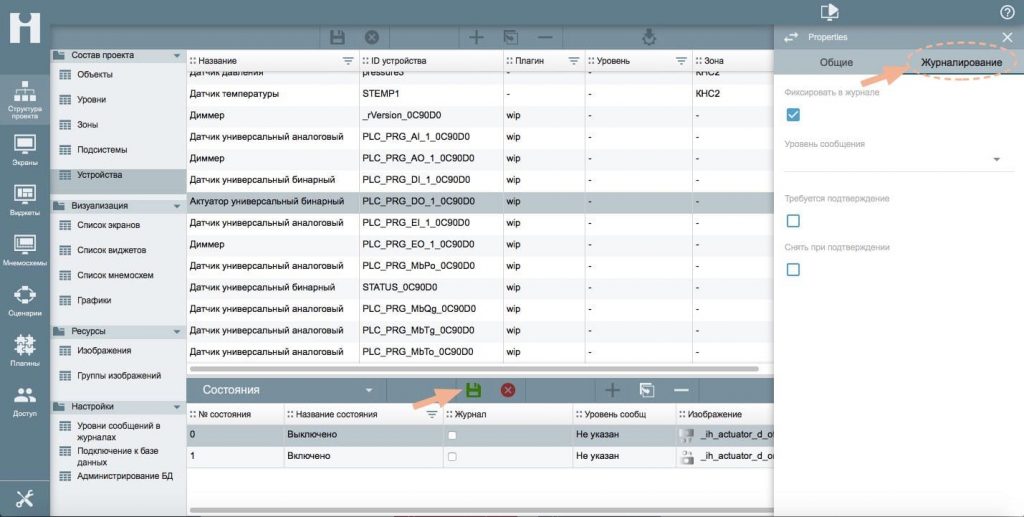
Изменение набора состояний
Для каждого устройства на вкладке «Дополнительно» можно определить метод определения состояния.
По умолчанию используется стандартный метод с двумя состояниями.
Для аналоговых датчиков можно изменить метод и использовать интервалы:
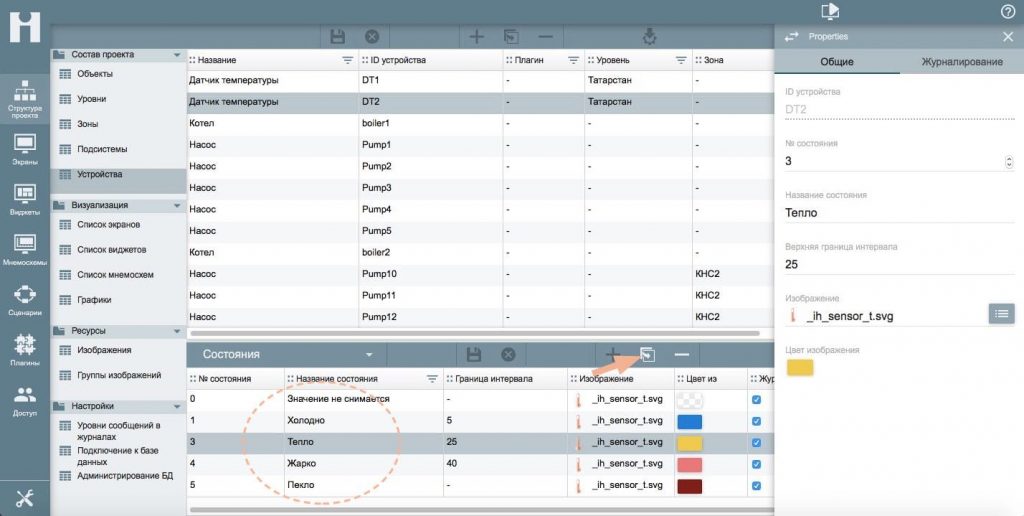
Как видно на рисунке выше, для датчика были добавлены состояния:
t <= 5 — Холодно
5 < t <= 25–Тепло
25 < t <= 40 – Жарко
t > 40 – Пекло
Новые состояния добавляются копированием (кнопка рядом с кнопкой плюс).
Для каждого состояния нужно проставить верхнюю границу интервала. Состояния нумеруются подряд по возрастанию граничного значения.
Теперь при переходе в новое состояние будут генерироваться сообщения, часть из которых будет попадать в оперативный журнал.
После размещения на мнемосхеме устройство будет иметь 5 состояний, для которых можно дополнительно настроить визуальные эффекты прямо на мнемосхеме.
Обратите внимание:
- Если задаются интервалы, для устройства на вкладке «Дополнительно» атрибут Метод определения
состояния должен быть установлен как Аналоговое значение – интервалы; - Состояния нужно определять перед размещением устройства на мнемосхеме
- Визуальные изменения (изменение картинки, цвета), сделанные на мнемосхеме, не влияют на настройки
состояний в таблице. Это позволяет создавать различные визуализации для одного устройства.
Свойства устройств
Кроме основного динамического свойства (текущее состояние) устройство может иметь дополнительные свойства, которые могут быть добавлены сценарием или плагином.
Также существует несколько встроенных опциональных свойств, которые позволяют реализовать стандартные функции, упростить сценарии и визуализацию:
- blk — блокировка;
- defval — пороговое или дефолтное значение;
- auto — автоматический режим.
Активация встроенных свойств выполняется в таблице устройств в PM отдельно для каждого устройства.
Свойство blk
Блокировка датчика, обычно дискретного. Используется, чтобы временно отключить сценарии, которые выполняются при сработке датчика в случае его некорректной работы. Также можно использовать для блокировки актуаторов.
Активируется флагом: Устройство может быть заблокировано
Визуализация: индикатор блокировки может выводиться на иконке, а также интерактивно переключается (в окне параметров устройства)
Свойство defval
Уставка для аналоговых датчиков или дефолтное значение для аналоговых актуаторов. Активируется флагом: Есть уставка
Визуализация: значение может выводиться на иконке, а также изменяться с помощью слайдера (в окне параметров устройства)
Свойство auto
Активируется флагом: Есть автоматический режим
Визуализация: индикатор «А» выводится на иконке, а также интерактивно переключается (боковое меню устройства)
Свойство auto есть у актуаторов. Используется сценариями. Для чего используется?
Автоматические алгоритмы хороши, но иногда их удобно временно отключить.
Например, штатно свет включается по датчику движения и выключается через заданное время при отсутствии движения. А мы хотим его выключить вручную несмотря на движение. Или вентилятор работает по повышенной влажности и выключается при нормальной. А надо включить при нормальной (или наоборот)
То есть хочется временно взять управление на себя.
Используя свойство auto, легко реализовать такую возможность: сценарий работает при взведенном флаге auto, а если auto сброшен — не работает. То есть можно просто отключить auto, и сценарий, реализующий автоматическое поведение, работать не будет. При этом имеем индикацию на устройстве и сами контролируем ситуацию.
Но при таком решении есть два минуса: нужно как-то отключить режим Авто (с интерфейса, с кнопки…) и не забыть восстановить его.
Можно пойти дальше — считать, что если пользователь начал сам переключать устройство (с выключателя, с интерфейса), то он берет управление на себя и режим авто временно отключается и затем будет автоматически восстановлен без участия пользователя.
Для такого решения в системе добавлен механизм Reauto и специальные команды aon/aoff.
Работает это так:
- Сценарий, который реализует автоматическое поведение, работает только если режим auto включен;
- Переключения этот сценарий выполняет с помощью специальных команд aon/aoff (автоматическое включение/выкл)
- При переключении устройства без подачи такой команды считается, что устройство управляется вручную: сбрасывается auto и взводится таймер, который восстановит автоматический режим через заданное время. Эти времена (отдельно при вкл и выкл) задаются в боковом меню свойств устройства на вкладке Настройки. Во время временного отключения auto на иконке устройства вместо А появляются часики, а на вкладке Настройки можно увидеть время, когда автомат будет восстановлен. Пользователь при этом сам может восстановить/отключить Авто.
Примечание 1: Механизм reauto можно не использовать. Для этого нужно установить времена в 00:00:00
Примечание 2: Команды aon/aoff можно использовать в любых сценариях. Если для устройства не подключено свойство auto или времена установлены в 0, то просто будут выполнены команды on/off
Например, два варианта группового отключения освещения:
doAll({subs:1},"off");
Те светильники, которые имеют автоматические сценарии, будут переключены в reauto (часики), и не будут включаться по движению заданное время
doAll({subs:1},"aoff");
Те светильники, которые имеют автоматические сценарии, сохранят режим auto и будут включены при наличии движения, несмотря на общее отключение
Примечание. subs — это подсистема.
